AutoCAD试题汇编中级第二单元.docx
《AutoCAD试题汇编中级第二单元.docx》由会员分享,可在线阅读,更多相关《AutoCAD试题汇编中级第二单元.docx(19页珍藏版)》请在冰豆网上搜索。
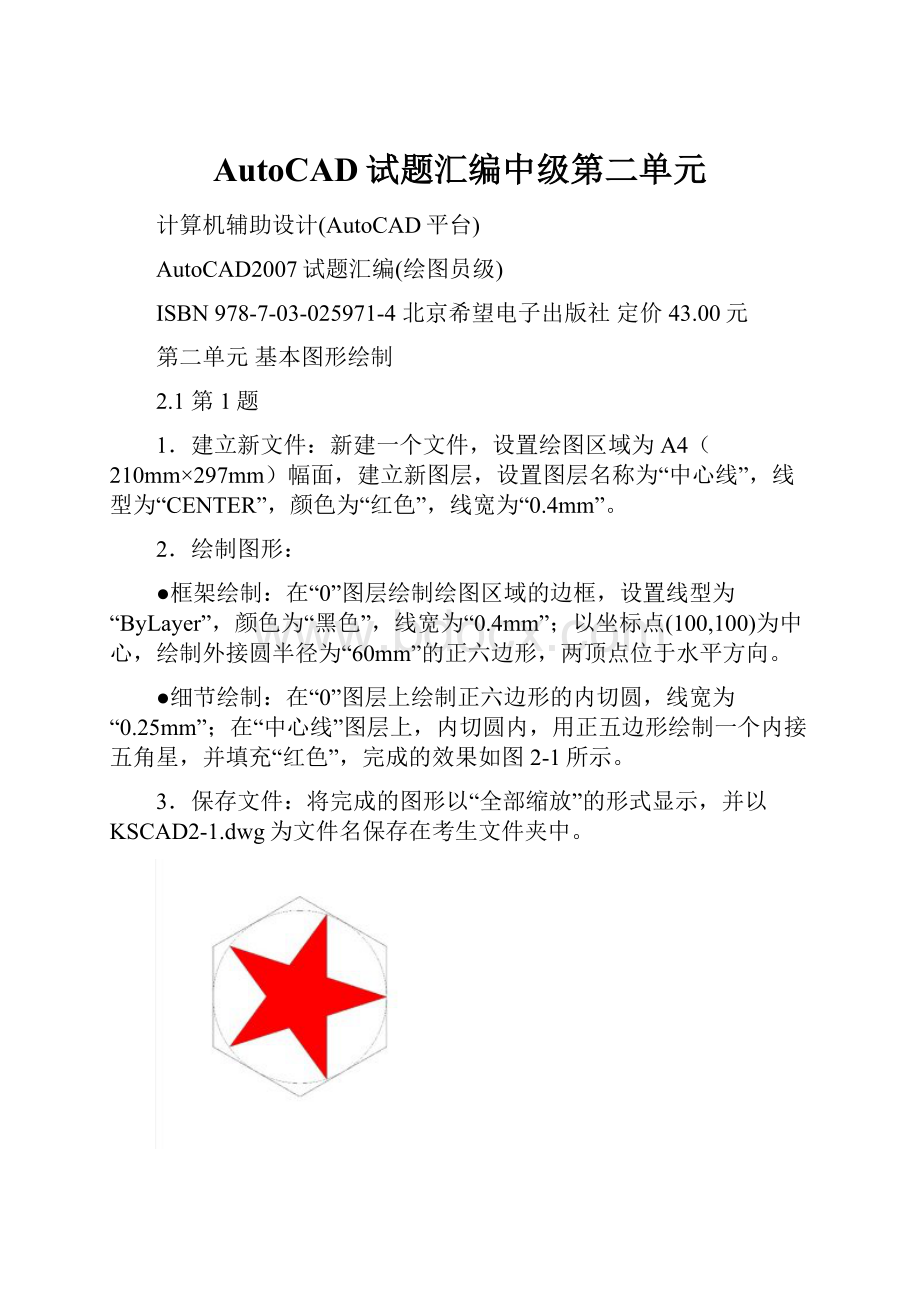
AutoCAD试题汇编中级第二单元
计算机辅助设计(AutoCAD平台)
AutoCAD2007试题汇编(绘图员级)
ISBN978-7-03-025971-4北京希望电子出版社定价43.00元
第二单元基本图形绘制
2.1第1题
1.建立新文件:
新建一个文件,设置绘图区域为A4(210mm×297mm)幅面,建立新图层,设置图层名称为“中心线”,线型为“CENTER”,颜色为“红色”,线宽为“0.4mm”。
2.绘制图形:
●框架绘制:
在“0”图层绘制绘图区域的边框,设置线型为“ByLayer”,颜色为“黑色”,线宽为“0.4mm”;以坐标点(100,100)为中心,绘制外接圆半径为“60mm”的正六边形,两顶点位于水平方向。
●细节绘制:
在“0”图层上绘制正六边形的内切圆,线宽为“0.25mm”;在“中心线”图层上,内切圆内,用正五边形绘制一个内接五角星,并填充“红色”,完成的效果如图2-1所示。
3.保存文件:
将完成的图形以“全部缩放”的形式显示,并以KSCAD2-1.dwg为文件名保存在考生文件夹中。
2.2第2题
1.建立新文件:
新建一个文件,设置绘图区域为200mm×200mm)幅面。
2.绘制图形:
●框架绘制:
在绘图区域内,以坐标(100,100)为圆心,绘制一个直径为“120mm”的圆。
●细节绘制:
采用多段线,在圆内以点(100,60)为圆心、半径为“20mm”作半圆弧AB;以(100,80)为圆心、半径为“40mm”作半圆弧AC;以点(100,140)为圆心、半径为“20mm”作半圆弧CD;以点(100,120)为圆心、半径为“40mm”作半圆弧BD;A、D两点处线宽为“1mm”;B、C两点处线宽为“7mm”;选用的填充图案为“HONEY”,比例为“2:
1”。
标出相应位置的字母,字体为“仿宋”。
完成的效果如图2-2所示。
图中的尺寸不用标注。
3.保存文件:
将完成的图形以“全部缩放”的形式显示,并以KSCAD2-2.dwg为文件名保存在考生文件夹中。
2.3第3题
1.建立新文件:
新建一个文件,设置绘图区域为500mm×400mm幅面,参数均采用默认设置。
建立新图层,设置图层名称为“中心线”,线型为“CENTER2”,颜色为“红色”,线宽为“0.3mm”。
2.绘制图形:
●框架绘制:
采用“0”图层,在绘图区域中以坐标(100,200)的点为圆心,作直径为“100mm”的圆;在水平方向上,相距“200mm”的位置处画直径为“50mm”的圆。
●细节绘制:
绘制一条相切于两圆的圆弧,圆弧半径为“150mm”;绘制两圆的一条外公切线;绘制一个与圆弧和外公切线相切的圆,并过两圆圆心连线的中点。
在“中心线”图层上绘出各圆的中心线,中心线超出图形的长度为“10mm”。
完成的效果如图2-3所示。
图中的尺寸不用标注。
3.保存文件:
将完成的图形以“全部缩放”的形式显示,并以KSCAD2-3.dwg为文件名保存在考生文件夹中。
2.4第4题
1.建立新文件:
新建一个文件,设置绘图区域为400mm×300mm幅面。
建立新图层,设置图层名称为“中心线”,线型为“CENTER2”,颜色为“红色”,线宽为“0.3mm”。
2.绘制图形:
●框架绘制:
在绘图区域内,以坐标点(200,150)为中心,绘制一长轴长为“200mm”、短轴长为“100mm”的椭圆,在“中心线”图层上绘制椭圆的中心线,中心线超出图形的长度为“10mm”。
●细节绘制:
采用多段线,其中A、C处的线宽为“1.5mm”;B处的线宽为“8mm”。
分别以两圆的中心点D、E为中心画出正六边形和正五边形,其中各有一个顶点过椭圆。
采用“仿宋”字体标出各点的字母,显示“线宽”。
完成的效果如图2-4所示。
图中的尺寸不用标注。
3.保存文件:
将完成的图形以“全部缩放”的形式显示,并以KSCAD2-4.dwg为文件名保存在考生文件夹中。
2.5第5题
1.建立新文件:
新建一个文件,设置绘图区域为350mm×200mm幅面。
建立新图层,图层名称为“CENTER”,线型为“CENTER2”,线宽为“0.3mm”,颜色为“蓝色”。
2.绘制图形:
●框架绘制:
在绘图区域内绘制3个直径分别为“80mm”、“150mm”、“180mm”的同心圆,圆心坐标均为(150,100)。
●细节绘制:
在直径为“80mm”和“150mm”的两圆之间,分别在左右两边绘出角度为120°和90°的两个圆弧槽。
槽的两端采用圆弧连接,圆弧半径为“5mm”。
在“CENTER”图层上绘出同心圆的中心线,中心线超出图形的长度均为“10mm”。
完成的效果如图2-5所示。
图中的尺寸不用标注。
3.保存文件:
将完成的图形以“全部缩放”的形式显示,并以KSCAD2-5.dwg为文件名保存在考生文件夹中。
2.6第6题
1.建立新文件:
新建一个文件,设置绘图区域为300mm×600mm幅面。
打开“栅格”观察绘图区域。
建立文字样式,样式名为“坐标”,字体选用“仿宋”,格式高度为“10”。
2.绘制图形:
●框架绘制:
在绘图区域内过点A(50,200)和点B(262,320)作线段AB,过点A、C作线段AC,AB=AC,∠BAC=60°。
●细节绘制:
过点B和C作一圆,分别相切于线段AB和AC。
在圆作一内接正六边形,其中两点分别处于两水平位置。
采用文本编辑写出点A和点B的坐标,并用箭头指引,标出∠BAC的角度。
完成的效果如图2-6所示。
3.保存文件:
将完成的图形以“全部缩放”的形式显示,并以KSCAD2-6.dwg为文件名保存在考生文件夹中。
2.7第7题
1.建立新文件:
新建一个文件,设置绘图区域为400mm×300mm幅面。
打开“栅格”观察绘图区域。
2.绘制图形:
●框架绘制:
在绘图区域内绘制3个直径分别为“20mm”、“160mm”、“180mm”的同心圆,在距离圆心“85mm”的四个象限点处绘制四个内径为“0mm”、外径为“5mm”的圆环。
图形的正下方为直线和圆弧,圆弧与直径为“180mm”的圆相切,圆弧的弧长为“115mm”,高度为“20mm”。
●细节绘制:
从圆心处开始用多段线绘制两个相互垂直的箭头,竖直箭头线宽为“6mm”,水平箭头线宽为“5mm”,箭头的起点宽度为“10mm”,终点宽度“0mm”,尺寸不用标注,效果如图2-7所示。
图中尺寸不用标注。
3.保存文件:
将完成的图形以“全部缩放”的形式显示,并以KSCAD2-7.dwg为文件名保存在考生文件夹中。
2.8第8题
1.建立新文件:
新建一个文件,设置绘图区域为200mm×300mm幅面。
打开“栅格”观察绘图区域。
2.绘制图形:
●框架绘制:
在绘图区域内绘制一条多段线,A点坐标为(30,150),E点坐标为(130,100),A、B、C、D四点在同一水平线上,线段AB长度为“40mm”,宽度为“0.2mm”;线段BC长度为“30mm”,B点宽度为“25mm”,C点宽度为“0.1mm”;,线段CD长度为“30mm”,D点宽度为“15mm”;半圆弧DE的宽度为“15mm”,线段CD在D点与半圆弧相切。
●细节绘制:
以E点为顶点绘制一个正八边形,正八边形内接于半径为“50mm”的圆,圆心为O,并将八边形生成块。
用文本命令完成各点字母的标记,字体为“仿宋”,文字高度为“15”。
完成的效果如图2-8所示。
3.保存文件:
将完成的图形以“全部缩放”的形式显示,并以KSCAD2-8.dwg为文件名保存在考生文件夹中。
2.9第9题
1.建立新文件:
新建一个文件,设置绘图区域为300mm×300mm幅面,其余参数均为默认值。
2.绘制图形:
●框架绘制:
在绘图区域内绘制一条多段线。
A点的坐标为(130,210),水平线段AB长度为“60mm”;凸圆弧BC,C点坐标为(40,160);斜线段CD,D点坐标为(80,140);内凹圆弧DE,E点坐标为(130,160);外凸圆弧EF,F点坐标为(170,170);线段FG长度为“50mm”,线段GH长度为“40mm”;半圆弧HI,半径为“25mm”;铅垂线IJ长度为“110mm”;水平线段JL长度为“40mm”;外凸圆弧LM,M点坐标为(210,210);内凹圆弧MN,N点坐标为(180,210),半径为“16.25mm”;水平线段NP长度为“30mm”,垂直线段PQ长度为“10mm”,水平线段RQ长度为“20mm”,线段连接A、R两点。
●细节绘制:
将上述所绘制的线条编辑为一闭合的多段线,线段的宽度改为“10mm”。
用“多行文字”命令完成各点字母的标记,字体选用“仿宋”,文字高度为“15”。
完成的效果如图2-9所示。
3.保存文件:
将完成的图形以“全部缩放”的形式显示,并以KSCAD2-9.dwg为文件名保存在考生文件夹中。
2.10第10题
1.建立新文件:
新建一个文件,设置绘图区域为A4(210mm×297mm)幅面。
打开“栅格”观察绘图区域。
2.绘制图形:
●框架绘制:
按照国家图纸的幅面标准绘制出作图区域和标题栏,左边留装订线框。
绘制图框线,图框线左边距图纸边沿“25mm”,其余三边距图纸边沿“5mm”。
●细节绘制:
标题栏按国家标准尺寸样式设置。
用文本编辑将标题栏中的文字填入,尺寸不需要标注。
将图中各区域的边框线编辑为多段线,线宽为“0.5mm”,其余线宽为“0mm”。
完成的效果如图2-10所示。
图中的尺寸不用标注。
3.保存文件:
将完成的图形以“全部缩放”的形式显示,并以KSCAD2-10.dwg为文件名保存在考生文件夹中。
2.11第11题
1.建立新文件:
新建一个文件,设置绘图区域为200mm×200mm幅面。
打开“栅格”观察绘图区域。
2.绘制图形:
●框架绘制:
以点(100,100)为中心,作一边长为“40mm”的正方形。
在该正方形外再作一个正方形,外边的正方形的四个边的中点是里边正方形的四个顶点。
●细节绘制:
以外正方形的每个顶点为中心绘制圆弧,圆弧的半径为“15mm”。
圆弧编辑为多段线,圆弧的一端宽度为“8mm”,另一端宽度为“2mm”。
完成的效果如图2-11所示。
3.保存文件:
将完成的图形以“全部缩放”的形式显示,并以KSCAD2-11.dwg为文件名保存在考生文件夹中。
2.12第12题
1.建立新文件:
新建一个文件,设置绘图区域为200mm×200mm幅面。
打开“栅格”观察绘图区域。
2.绘制图形:
●框架绘制:
以点(100,100)为中心,作一半径为“20mm”的圆,再作一半径为“60mm”的同心圆。
●细节绘制:
在外圆上的点A和点B之间作两圆弧,两圆弧相切于内圆,同样的方法作C、D两点之间的圆弧。
将所作圆弧编辑为多段线,并且使线段一端的宽度为“8mm”,另一端宽度为“1mm”,其余各圆弧均采用此设置。
用“文本”命令完成如图所示字母,字体选用“宋体”、“斜体”,文字高度为“10”。
完成的效果如图2-12所示。
3.保存文件:
将完成的图形以“全部缩放”的形式显示,并以KSCAD2-12.dwg为文件名保存在考生文件夹中。
2.13第13题
1.建立新文件:
新建一个文件,设置绘图区域为200mm×200mm幅面。
打开“栅格”观察绘图区域。
2.绘制图形:
●框架绘制:
以点A(50,100),点B(113,139)和点C(156,67)为顶点作三角形。
●细节绘制:
作三角形三个角的角平分线,获得三个角平分线交点的坐标,并在图下用括号以文本形式标注出来。
以交点为圆心作三角形的内切圆,并作圆的内接正六边形。
六边形内填充剖面线,剖面线图案为蜂窝状(HONEY),比例为“1:
1”。
完成的效果如图2-13所示。
3.保存文件:
将完成的图形以“全部缩放”的形式显示,并以KSCAD2-13.dwg为文件名保存在考生文件夹中。
2.14第14题
1.建立新文件:
新建一个文件,设置绘图区域为200mm×200mm幅面。
打开“栅格”观察绘图区域。
2.绘制图形:
●框架绘制:
以点(51.5,81.6)和点(123,131)为对角点作一矩形,使两条边水平、两条边竖直。
以矩形的四个顶点为圆心作四个圆,使四个圆在矩形的中心点相交。
●细节绘制:
作一多段线,采用圆弧将各圆有正方形外的交点与矩形的顶点连接起来,圆弧宽度为“2mm”。
将矩形构成的封闭区域创建成块,并命名为“方块”。
完成的效果如图2-14所示。
3.保存文件:
将完成的图形以“全部缩放”的形式显示,并以KSCAD2-14.dwg为文件名保存在考生文件夹中。
2.15第15题
1.建立新文件:
新建一个文件,设置绘图区域为300mm×200mm幅面。
打开“栅格”观察绘图区域。
2.绘制图形:
●框架绘制:
以点(150,80)为圆心,作一半径为“50mm”的圆的内接三角形。
分别以三角形三边的中点为圆心,三角形边长的一半的半径,作三个互相相交的圆。
●细节绘制:
用文本命令完成如图2-15所示的文字,位于图形的正上方位置,字体选用“仿宋”,文字高度为“10”。
将输入好的文字用云线圈起来,要求云线的最大和最小弧长均为“5mm”,采用多段线编辑云线,宽度为“1mm”。
要求云线画成80mm×40mm的矩形,可利用捕捉形式完成,云线框与三角形的上顶点相距“35mm”。
在三个圆相交的公共区域内填充剖面线,图案为“GRAVEL”,比例为“0.5”。
完成的效果如图2-15所示。
3.保存文件:
将完成的图形以“全部缩放”的形式显示,并以KSCAD2-15.dwg为文件名保存在考生文件夹中。
2.16第16题
1.建立新文件:
新建一个文件,设置绘图区域为200mm×200mm幅面。
打开“栅格”观察绘图区域。
2.绘制图形:
●框架绘制:
以点(100,100)为圆心,作一个半径为“50mm”的圆的内接正五边形。
●细节绘制:
在正五边形的各顶点按图2-16所示的尺寸画出相应的多段线,多段线的宽度为“2mm”,斜线之间的夹角为60°,圆弧中心距离顶点的距离为“30mm”;在五边形填充图案名称为“BOX”的剖面线,设置比例为“0.5”,倾斜角度为30°。
将五边形和填充图案一起生成块,块名称定义为“五边形”。
图中的尺寸不用标注。
3.保存文件:
将完成的图形以“全部缩放”的形式显示,并以KSCAD2-16.dwg为文件名保存在考生文件夹中。
2.17第17题
1.建立新文件:
新建一个文件,设置绘图区域为200mm×300mm幅面。
打开“栅格”观察绘图区域。
2.绘制图形:
●框架绘制:
以点(100,150)为中心,作一半径为“50mm”的圆的内接正七边形。
以该七边形的顶点为圆弧的起点、多边形的中心为圆弧的终点,在两点之间作为中心角为120°的圆弧。
每一个顶点到圆心均作圆弧。
●将所作的圆弧转换为多段线,编辑多段线的宽度,顶点一端的宽度为“0.5mm”,中心点处的宽度为“5mm”。
多边形边长的宽度改为“0.5mm”。
完成的效果如图2-17所示。
3.保存文件:
将完成的图形以“全部缩放”的形式显示,并以KSCAD2-17.dwg为文件名保存在考生文件夹中。
2.18第18题
1.建立新文件:
新建一个文件,设置绘图区域为A4(210mm×297mm)幅面。
打开“栅格”观察绘图区域。
2.绘制图形:
●框架绘制:
以多线样式,以点(20,20)为左下角起点,宽度为“4.8mm”,绘制出建筑外墙。
窗户的间隔线为宽度为“1.6mm”的四条线,线条颜色为“蓝色”。
具体尺寸位置如图2-18所示。
●细节绘制:
绘制出门的结构,线条颜色为“蓝色”,尺寸如图2-18所示。
图中的尺寸不用标注。
3.保存文件:
将完成的图形以“全部缩放”的形式显示,并以KSCAD2-18.dwg为文件名保存在考生文件夹中。
2.19第19题
1.建立新文件:
新建一个文件,设置绘图区域为A4(210mm×297mm)幅面。
打开“栅格”观察绘图区域。
2.绘制图形:
●框架绘制:
以多线样式,以点(20,20)为左下角起点,宽度为“4.8mm”,绘制出建筑外墙。
●细节绘制:
根据图2-19所示的尺寸结构绘图。
采用红色线条画出楼梯的结构形状,台阶间的宽度为“10mm”,中间的扶手护栏宽度为“2mm”;画出门的结构,线条为“红色”;采用“蓝色”线条绘制出墙体的中线,表示出楼梯的上下方向,并用文本注出,字体为“仿宋”,文字高度为“15”。
图中的尺寸不用标注。
3.保存文件:
将完成的图形以“全部缩放”的形式显示,并以KSCAD2-19.dwg为文件名保存在考生文件夹中。
2.20第20题
1.建立新文件:
新建一个文件,设置绘图区域为A4(210mm×297mm)幅面。
打开“栅格”观察绘图区域。
建立新图层,图层名称为“钢筋线”,线型为“Countinuous”,线宽为“0.5mm”,颜色为“红色”。
2.绘制图形:
●框架绘制:
以点(20,20)为左下角点和起点绘制出墙基结构,尺寸及效果如图2-20所示。
●细节绘制:
在“钢筋线”图层上绘制钢筋骨架,尺寸如图所示。
在“10mm”底板上绘制筋线,距离上底板线为“2mm”,筋线距边界“5mm”,筋线采用直径为“1mm”的圆绘制,单边6个,两边共12个,间隔为“15mm”。
图中的尺寸不用标注。
3.保存文件:
将完成的图形以“全部缩放”的形式显示,并以KSCAD2-20.dwg为文件名保存在考生文件夹中。